5 דרכים שלב אחר שלב להמיר M4A ל-WAV באצווה במהירות
M4A, או הידוע גם בשם MPEG 4 Audio, הוא פורמט קבצים שפותח עבור אלה שבבעלות אפל כמו iTunes, iPad, iPhone ועוד רבים. עם זאת, מכשירים ופלטפורמות אחרות כגון Windows Media Player לא יכולים לתמוך בפורמט קובץ זה. לכן, כדי להפוך את קובץ השמע שלך לנגן עם Windows והתקנים ניידים אחרים, אתה צריך המרת M4A ל-WAV פוּרמָט. הסיבה לכך היא שפורמט WAV, הידוע גם בשם Waveform Audio File Format, הוא תקן פורמט אודיו שהרבה מכשירים ומערכות מחשב תומכות בו. זהו גם קובץ שמע לא דחוס המאחסן את הנתונים הגולמיים של שמע לא דחוס. אז זו הבחירה הטובה ביותר שלך להמיר שמע M4A לקבצי WAV. קרא עוד כדי ללמוד את חמש השיטות כיצד להמיר M4A ל-WAV.
רשימת מדריכים
השיטה האולטימטיבית להמרת iTunes M4A ל-WAV ב-Windows/Mac כיצד להמיר M4A ל-WAV עם iTunes ישירות כיצד להמיר M4A ל-WAV באמצעות Audacity 2 שיטות להמרת M4A ל-WAV באינטרנט בחינםהשיטה האולטימטיבית להמרת iTunes M4A ל-WAV ב-Windows/Mac
השיטה הטובה ביותר להמיר קבצי M4A ל-WAV במהירות היא להסתמך על התוכנה המקצועית -AnyRec Video Converter, אשר תואם גם ל-Windows וגם ל-Mac. אתה יכול להמיר בקלות כמעט את כל הפורמטים הנתמכים ואודיו כגון M4A, MP3, MP4, AAC ועוד רבים. יתר על כן, אתה יכול גם להתאים את הפרמטרים והאיכות של הווידאו תוך המרת M4A ל-WAV.

המרת iTunes M4V לקבצי שמע WAV בקלות באיכות גבוהה.
תמיכה בהמרות אצווה של M4A ל-WAV עם האצת מעבד.
התאם את איכות השמע, קצב הדגימה, הערוץ וקצב הסיביות באופן חופשי.
התאם אפקטי אודיו וחתוך/מזג קטעי שמע לא רצויים של M4A לפני ייצוא לפורמט WAV.
100% Secure
100% Secure
שלבים מפורטים להמרת קבצי M4A ל-WAV:
שלב 1.הורד והפעל את AnyRec Video Convert במחשב שלך. לחץ על כפתור "הוסף קבצים" או על סמל "פלוס" בחלק האמצעי של החלונית כדי לבחור את קובץ ה-M4A שברצונך להמיר ל-WAV.

שלב 2.לאחר שבחרת את הקובץ, לחץ על כפתור "המר הכל ל" בחלק הנכון. לאחר מכן לחץ על כפתור "אודיו" ולחץ על פורמט "WAV". אתה יכול גם ללחוץ על כפתור "Gear" כדי להתאים את איכות השמע, קצב הדגימה והערוץ כדי לשמור על האיכות הלא דחוסה.
שלב 3.אתה יכול לערוך את הקובץ שלך לפני המרתו על ידי לחיצה על כפתור "שרביט כוכבים" או כפתור "מספריים". כאן, אתה יכול להגביר את עוצמת הקול עד 200%, להשהות, לקצץ ולפצל את השמע לשיפור נוסף.
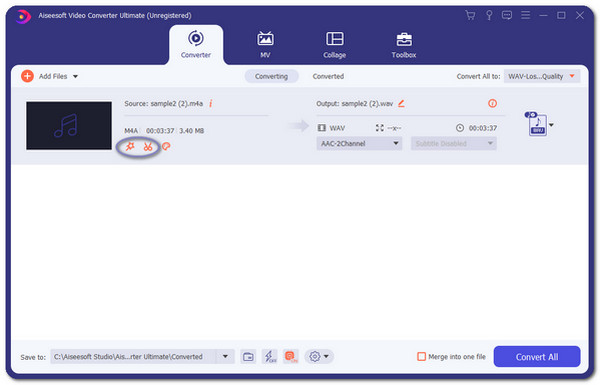
שלב 4.בחר את נתיב האחסון כדי לשמור את הקובץ שלך בתיקייה; פשוט לחץ על כפתור "שמור אל" בחלק השמאלי כדי לדפדף בתיקייה. לאחר שתסיים לערוך ובחירת תיקיה, לחץ על כפתור "המר הכל". אז זה ימיר אוטומטית קבצי M4A ל-WAV וישמור את הקובץ שלך בתיקייה שנבחרה.

כיצד להמיר M4A ל-WAV עם iTunes ישירות
מלבד היותו נגן מוזיקה פנטסטי, iTunes גם יכול להמיר את קובץ ה-M4A שלך ל-WAV. זה קצת מורכב לשימוש, ואתה לא יכול לשנות הגדרות שמע מפורטות כדי לשמור על איכות גבוהה. כדי להשתמש ב-iTunes כדי להמיר M4A ל-WAV, עליך להגדיר אותו תחילה. בצע את השלבים הבאים:
שלב 1.הדבר הראשון שצריך לעשות הוא לשנות את ההגדרות מ-M4A לקודד WAV. פתח את iTunes, לחץ על תפריט "ערוך" ולחץ על כפתור "העדפות". לחץ על הלחצן "כללי" ועל כפתור "ייבוא הגדרות" ממש מתחת לחלונית.
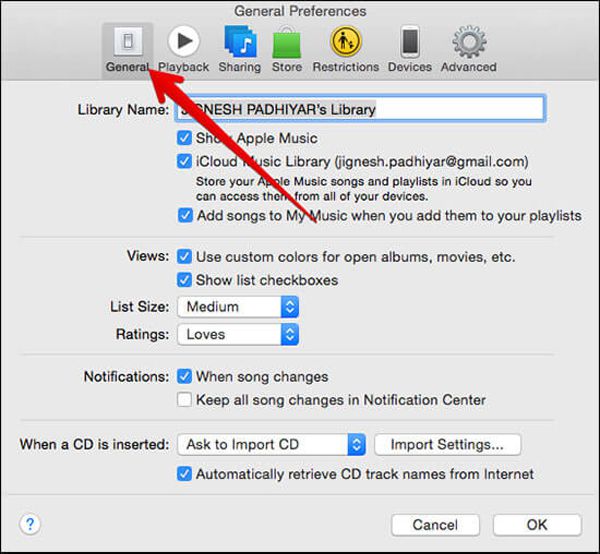
שלב 2.בחר את "מקודד WAV" ולחץ על כפתור "אישור" כדי לשמור את ההגדרות. ישנן שתי שיטות להמרת קובץ M4A ל-WAV. אם קובץ M4A נמצא בספריית iTunes, פשוט לחץ על כפתור "קובץ", ולאחר מכן לחץ על כפתור "המר" וכפתור "צור גרסת WAV". ספריית iTunes תציג גרסת WAV של הקובץ שלך.
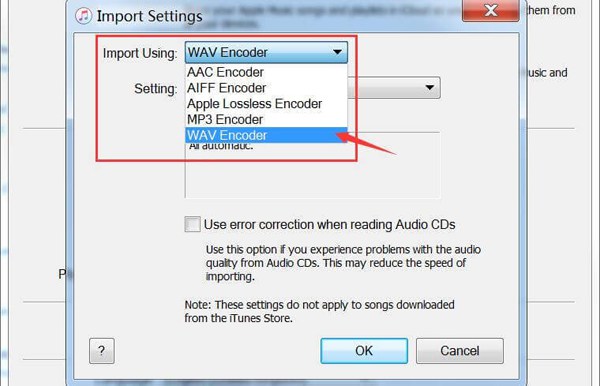
שלב 3.אם קובץ ה-M4A אינו נמצא בספריית iTunes, הקש על מקש "Shift" במקלדת ולאחר מכן לחץ על כפתור "קובץ". לאחר מכן, לחץ על כפתור "המר" ולאחר מכן לחץ על כפתור "המר ל-WAV". הוא יבקש ממך לאתר ולייבא את קובץ ה-M4A, בחר את הקובץ הרצוי ולחץ על כפתור "פתח". לאחר המרת M4A ל-WAV, גרסת ה-WAV תוצג גם בספריית iTunes.
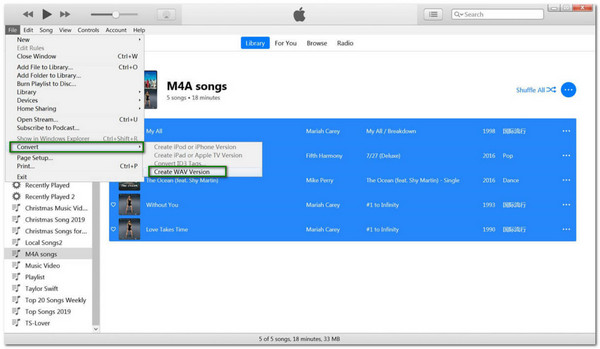
כיצד להמיר M4A ל-WAV באמצעות Audacity
אם יש לך את תוכנית Audacity במחשב שלך, אלו חדשות טובות עבורך. Audacity הוא לא רק מקליט חינמי שמציע כלי עריכה מתקדמים לאודיו אלא גם ממיר להמרת קובץ M4A ל-WAV. קרא להלן כדי ללמוד כיצד להמיר M4A ל-WAV באמצעות Audacity:
שלב 1.הפעל את Audacity ולחץ על כפתור "קובץ". בחר בלחצן "פתח", ואז תוכל לבחור את קבצי השמע הרצויים של M4A.

שלב 2.לאחר הוספת קובץ M4A באפליקציה, לחץ שוב על כפתור "קובץ" ובחר בלחצן "ייצוא". לאחר מכן, לחץ על הלחצן "ייצא כ-WAV" כדי לשנות את M4A ל-WAV.
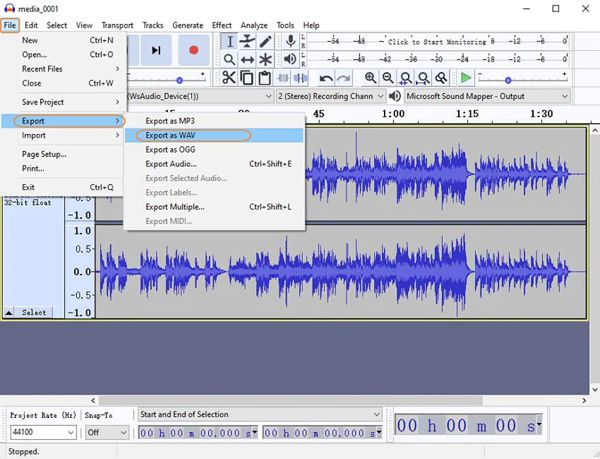
שלב 3.לפני תחילת ההמרה, בחר תיקיה שאליה ברצונך לשמור את הקובץ. לחץ על כפתור "שמור" כדי להתחיל בהמרה. עכשיו אתה יכול להמיר M4A ל-WAV עם Audacity בהצלחה.
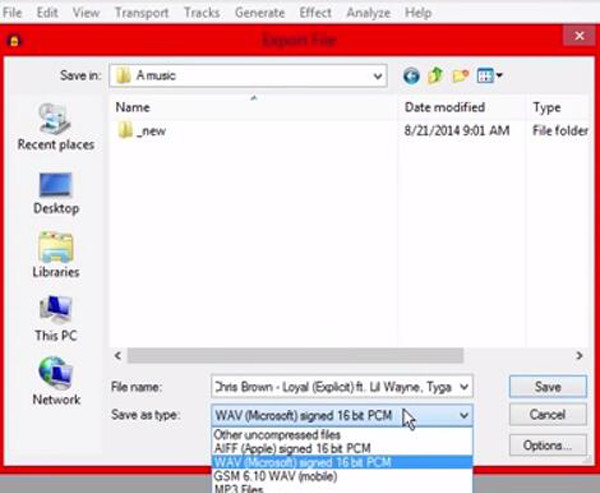
2 שיטות להמרת M4A ל-WAV באינטרנט בחינם
מלבד התקנה והורדה של אפליקציה, המרת קובץ M4A ל-WAV מקוונת זמינה גם כן. אבל יש הגבלה לגודל הקובץ. קרא עוד כדי להכיר את 2 ממירי M4A ל-M4A המקוונים הטובים ביותר.
1. FreeConvert
FreeConvert הוא ממיר מקוון בקוד פתוח להמרת קובץ M4A ל-WAV, M4V עד MP4, וכו' כדי שההמרה תישאר איכותית, FreeConvert מספקת הגדרות מתקדמות כדי לתת לקובץ שלך שיפור כוונון עדין. מלבד זאת, אתה יכול להיות סמוך ובטוח מכיוון שהוא מגן על הקובץ שהועלה ומוחק אותם לאחר שעתיים. עם זאת, יש לו מגבלת גודל קובץ של 1GB עבור הגרסה החינמית, ומודעות רבות ישפיעו על תהליך ההמרה שלך.
כיצד להמיר M4A ל-WAV באופן מקוון באמצעות FreeConvert:
שלב 1.עבור אל הדפדפן שלך וחפש את FreeConvert. גלול מטה ובחר "פורמט WAV" בתוך "ממירי מוזיקה". לחץ על הלחצן "בחר קבצים" או לחץ על החץ למטה לצד הלחצן כדי לבחור קובץ דרך Google Drive, כתובת URL ו-Dropbox.
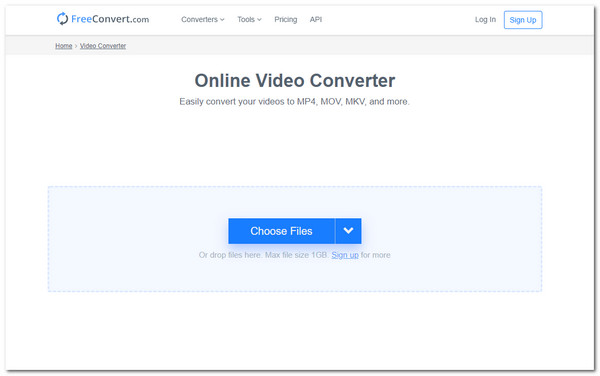
שלב 2.לאחר בחירת הקובץ הרצוי, ניתן לראות את שם הקובץ על גבי הממיר. אתה יכול גם להוסיף קובץ נוסף להמרה על ידי לחיצה על כפתור "הוסף קבצים נוספים". אם ברצונך להתאים את עוצמת הקול של הקובץ או לחתוך אותו, תוכל למצוא אותם יחד עם הגדרות אחרות על ידי לחיצה על כפתור "Gear".
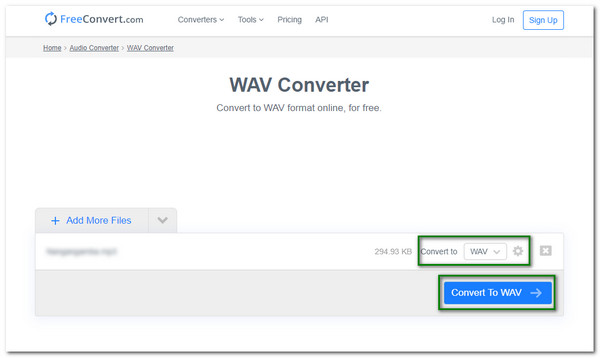
שלב 3.לאחר שתסיים עם השינויים, לחץ על כפתור "המר ל-WAV" כדי להמיר קבצי M4A ל-WAV. לאחר סיום ההמרה, לחץ על כפתור "הורד" כדי לשמור אותו במכשיר שלך. יש לך גם את האפשרויות לשמור אותו ב-Google Drive וב-Dropbox על ידי לחיצה על החץ למטה לצד כפתור ההורדה.
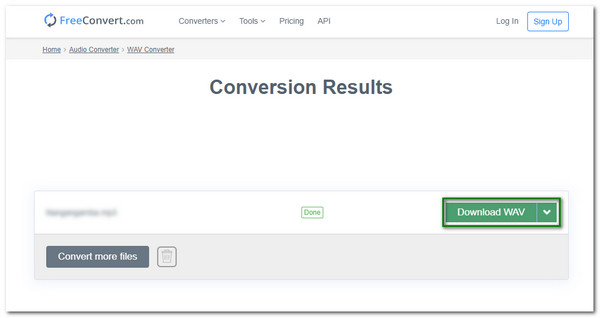
2. Convertio
Convertio היא גם אלטרנטיבה מצוינת להמרת קובץ M4A שלך ל-WAV באינטרנט. עם דף האינטרנט הפשוט שלו, כל אחד יכול להשתמש בו בקלות. ועדיין, הוא מכיל הגדרות עבור codec, ערוצי שמע ועוד כדי לשפר את קבצי האודיו שלך. אבל ממיר מקוון זה תומך רק ב-60 פורמטים להמרה ואינו יכול להחזיק המרה אצווה.
כיצד להמיר M4A ל-WAV באופן מקוון באמצעות Convertio:
שלב 1.עבור אל האתר הרשמי של Convertio. כדי להתחיל להמיר, לחץ על הלחצן "בחר קבצים" כדי לבחור קובץ. אתה יכול גם להשיג קבצים מ-Dropbox ו-Google Drive.
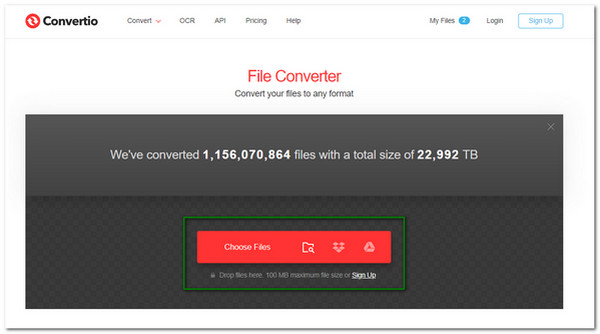
שלב 2.לאחר שתסיים לבחור את הקובץ, תוכל לערוך את ההגדרות כדי להתאים את התדר או לבחור ערוצי שמע אחרים. אז, פשוט לחץ על כפתור "Gear" עבור הגדרות מתקדמות כדי לערוך את קובץ השמע שלך.
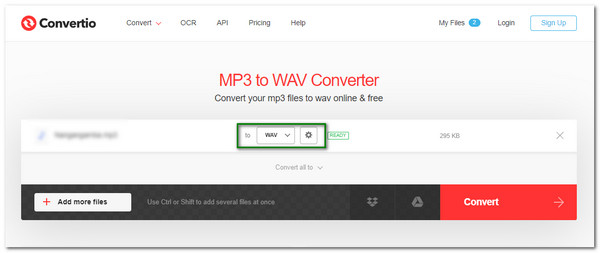
שלב 3.לאחר שתסיים עם ההגדרה, לחץ על כפתור "המר" כדי להתחיל בתהליך של המרת קבצי M4A ל-WAV. לאחר שתסיים, לחץ על כפתור "הורד" כדי לשמור את הקובץ במכשיר שלך.
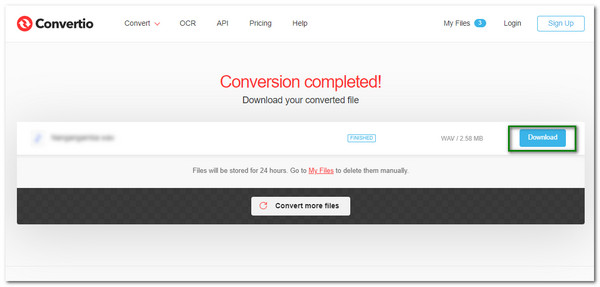
שאלות נפוצות לגבי המרת M4A ל-WAV
-
1. מה עדיף: WAV או M4A?
M4A ו-WAV הם שניהם פורמטי שמע. WAV נתמך יותר על ידי כמעט כל המכשירים ויש לו את צורת גל האודיו המקורית באיכות הגבוהה ביותר. לגבי M4A, הוא תמיד בשימוש על ידי מוסיקה iTunes, אשר לא ניתן להפעיל על ידי מכשירים רבים.
-
2. האם Windows Media Player תומך בהפעלת קבצי M4A?
לא. כברירת מחדל, Windows Media Player אינו תומך בקובץ M4A, כך שתוכל להמיר M4A ל-WAV להשמעה טובה יותר. עם זאת, אתה יכול גם להוריד את הגרסה העדכנית ביותר של Windows Media Player כדי להפעיל קובץ M4A. אז עדיף שתמיר M4A ל-MP3 או WAV.
-
3. האם אני יכול להמיר M4A ל-WAV דרך VLC?
בהחלט כן. VLC הוא נגן מדיה ידוע המציע כלים רבים לשיפור איכות השמע וממיר קבצים לפורמט אחר. למרות שהוא ממיר M4A ל-WAV, אתה לא יכול לצפות מ-VLC להמיר את הקובץ שלך באיכות טובה ותומך רק בפורמטים מוגבלים.
סיכום
כעת, לאחר שלמדת את חמש השיטות הטובות ביותר להמרת קובץ M4A ל-WAV, אתה יכול לסיים משימה זו ישירות דרך iTunes ו-Audacity או פשוט להשתמש בממירים מקוונים עם מגבלות גודל קובץ. והדרך המומלצת היא להוריד בחינם את AnyRec Video Converter כדי להמיר M4A לפורמט WAV בקלות עם הגדרות מותאמות אישית, שישמרו על האיכות הגבוהה של קבצים לא דחוסים. אם יש לך שאלה או הצעה, אל תהסס להוריד אותה בקטע ההערות למטה.
100% Secure
100% Secure
